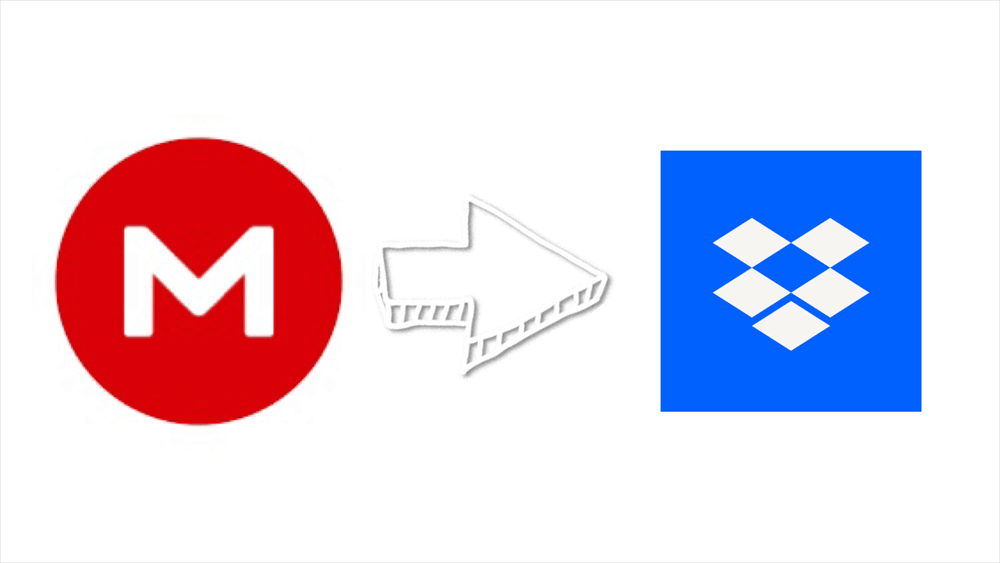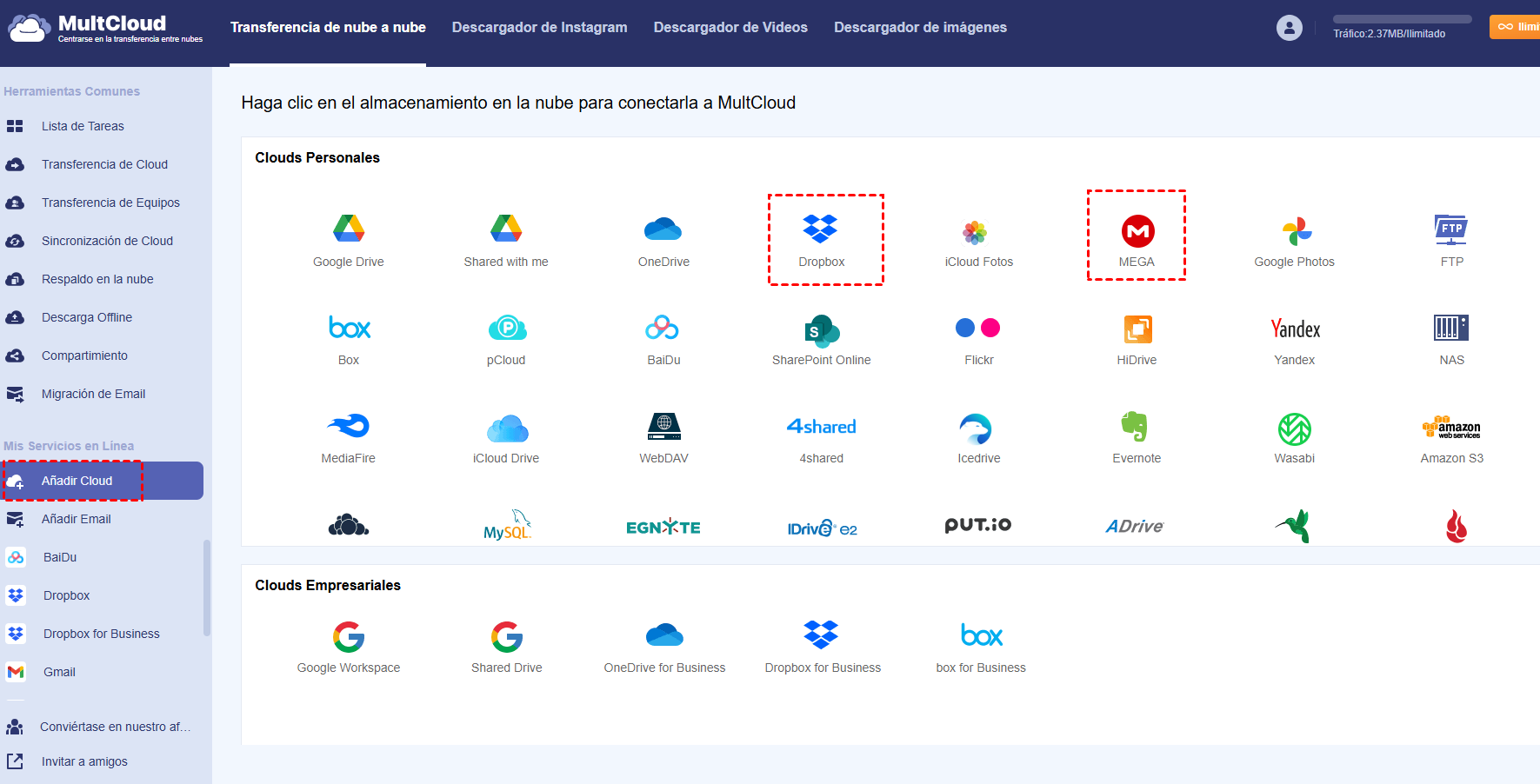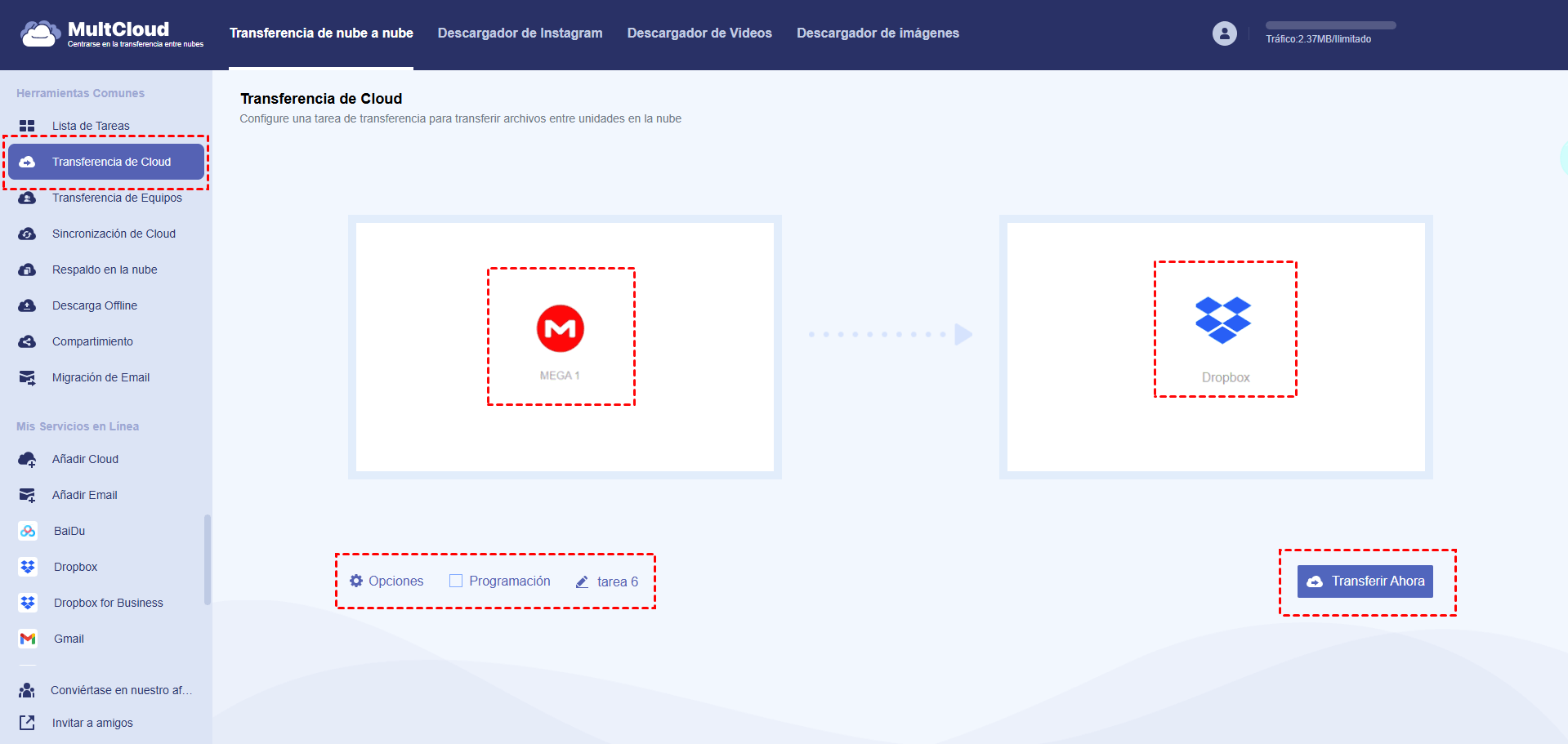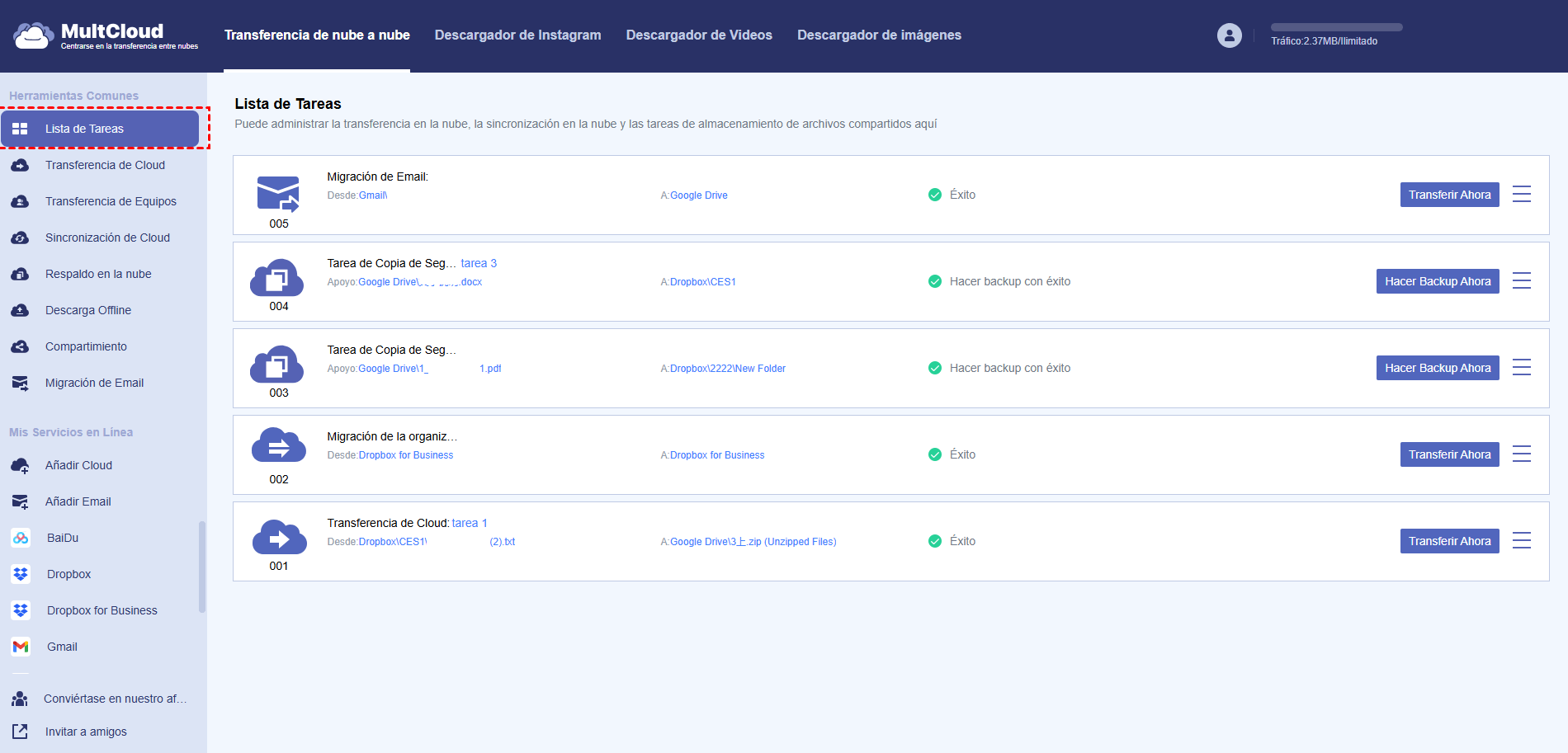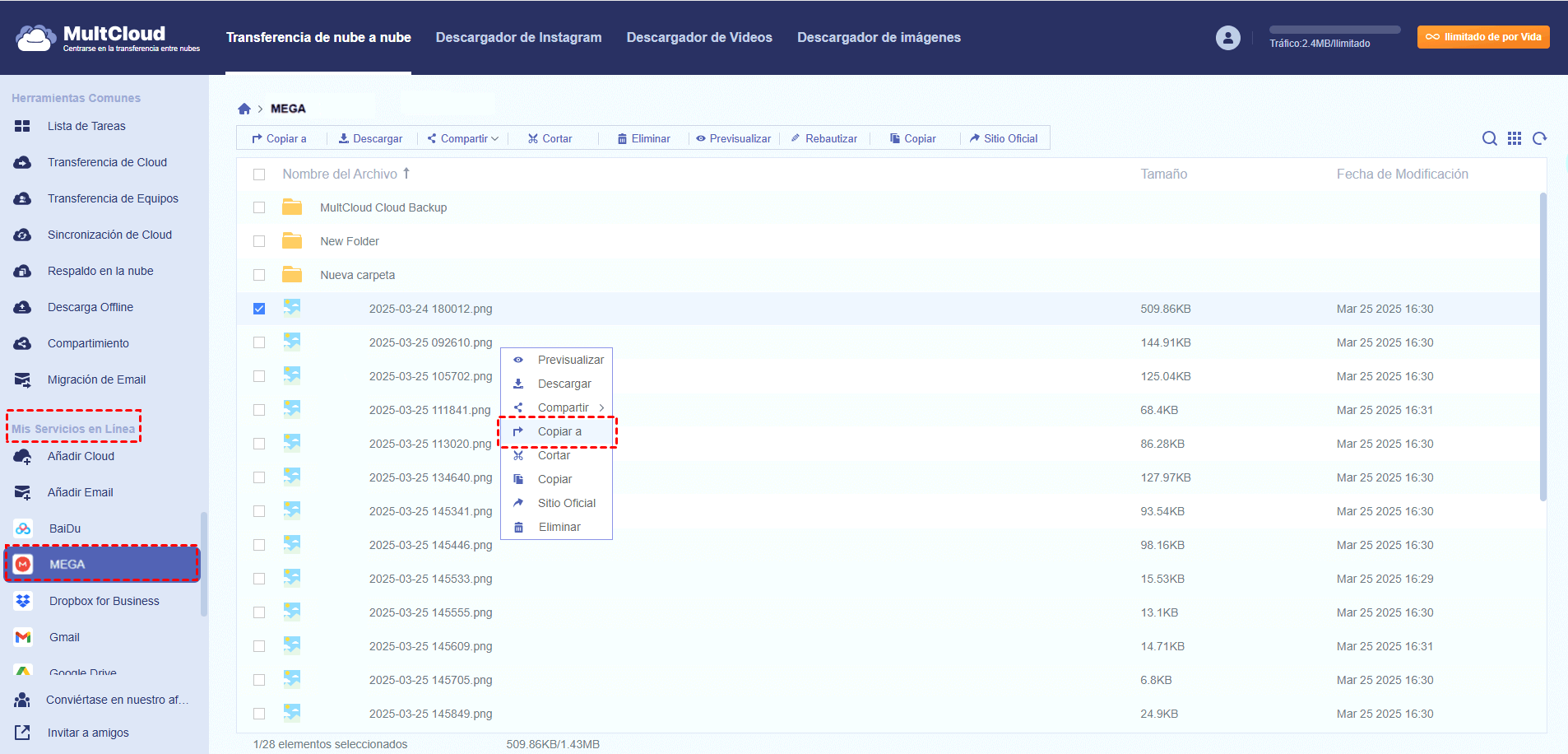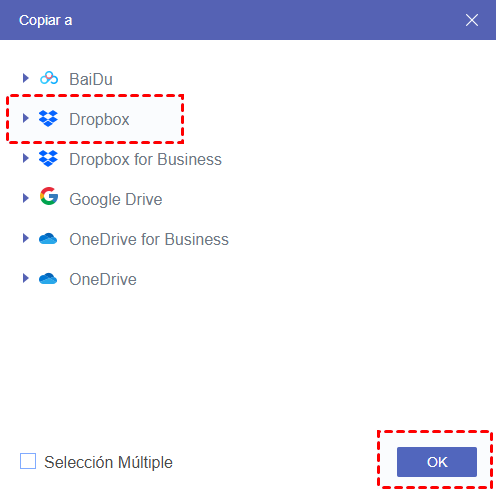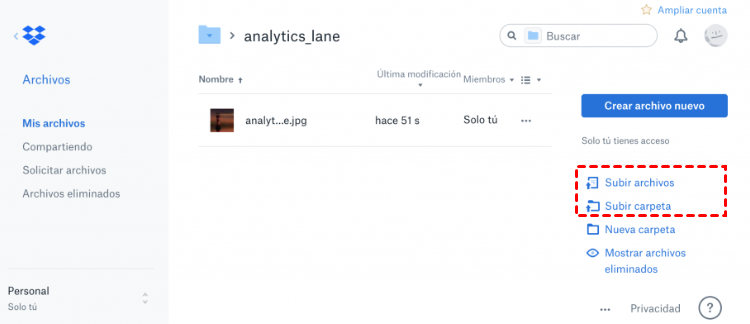¿Por qué pasar archivos de MEGA a Dropbox?
Dado que el almacenamiento en la nube se ha convertido en una de las opciones más populares para gestionar los datos, han surgido muchas aplicaciones de almacenamiento en la nube diferentes. Sin embargo, surge una nueva pregunta y sigue sin respuesta: ¿cómo se puede transferir datos de un servicio de almacenamiento en la nube a otro, como, por ejemplo, de MEGA a Dropbox?
¿Qué lleva a los usuarios a tomar esta decisión? Entre los motivos podrían estar:
- Mejora la colaboración
En comparación con MEGA, Dropbox gestiona bien Microsoft Office y Google Docs. Puede trabajar en un archivo de Word o de Google Docs. Así, podrá colaborar en el archivo con otros usuarios de Dropbox y guardar los cambios sin salir de su cuenta de Dropbox. Por tanto, es mejor que transfieras los archivos MEGA a Dropbox para poder colaborar mejor con su equipo.
- Gestione archivos en la nube
Dado que MEGA ofrece 20 GB de almacenamiento gratuito con gran privacidad, y Dropbox solo 2 GB pero con mejores funciones de colaboración en equipo, es probable que guardes tus archivos personales en MEGA y utilices Dropbox para el trabajo. Por ello, aprender cómo pasar archivos de MEGA a Dropbox te permitirá gestionar mejor tus documentos personales y laborales desde la nube.
Transferencia directa de MEGA a Dropbox a través de MultCloud (Automática sin descarga)
Para mover archivos MEGA a Dropbox, la forma más tradicional es descargar los archivos de MEGA en la memoria local y volver a subirlos a Dropbox. Este método se recomienda cuando solo quiere pasar una pequeña cantidad de datos. Si planea pasar todos los archivos de MEGA a Dropbox, es mejor utilizar una herramienta profesional de transferencia en la nube como MultCloud, ya que la tradicional descarga y reubicación de archivos llevará mucho más tiempo y esfuerzo.

- Transferencia de Cloud: Mueva datos entre diferentes nubes sin necesidad de descargar ni volver a subir.
- Sincronización de Cloud: Sincronice datos con 10 métodos flexibles, como la sincronización en tiempo real.
- Respaldo en la nube: Realice copias de seguridad y restaure archivos con la función de Versiones.
- Migración de Email: Convierta correos de Gmail y Outlook a PDF y guárdelos en la nube.
- Descargador de imágenes: Guarde imágenes de Instagram, sitios web y búsquedas de Google en el almacenamiento local o en la nube.
- Transferencia en línea: migre datos entre nubes directamente sin pasar por el almacenamiento local.
- Alta compatibilidad: Compatible con 40+ servicios en la nube, incluidos iCloud Drive y iCloud Photos.
- Sin limitaciones de red: Ejecute tareas desde los servidores de MultCloud sin depender de su conexión a internet.
Además de las funciones avanzadas, MultCloud también ofrece operaciones básicas de gestión de archivos como Subir, Descargar, Copiar, Eliminar, Cortar, Renombrar, Previsualizar, Compartimiento y Descarga Offline. Para transferir archivos de MEGA a Dropbox con MultCloud, conviene probar sus funciones "Transferencia de Cloud" y "Copiar a", ya que no requieren descargar ni cargar archivos manualmente. Para más información, sigue leyendo.
Método 1: Pasar MEGA a Dropbox mediante "Transferencia de Cloud"
Paso 1: Registrarse en MultCloud
Crear una cuenta con su nombre y correo electrónico. O también puede iniciar sesión directamente con su cuenta de Gmail, Facebook o Apple.
Paso 2: Añadir MEGA y Dropbox a MultCloud
Haz clic en "Añadir Cloud" debajo de la lista "Mis Servicios en Línea" y elige el icono de MEGA. A continuación, sigue la ventana emergente para permitir que MultCloud acceda a tu cuenta de MEGA. Después, añade Dropbox de la misma forma.
Notas:
- Puede repetir el paso 2 para añadir tantas nubes como tenga a MultCloud. Por que MultCloud es compatible con 40 servicios de disco en la nube como Google Drive, Dropbox, OneDrive, MEGA, Mediafire, etc.
- MultCloud utiliza el sistema de autorización OAuth, que es compatible con servicios en la nube como Google Drive y Dropbox, para acceder a sus cuentas sin tener que introducir la contraseña correspondiente.
Paso 3: Crear la tarea de transferencia
Ve a "Transferencia de Cloud". Haz clic en el cuadrado en blanco de la izquierda para seleccionar los archivos, carpetas o toda la nube de MEGA como el origen. Y haz clic en el cuadrado de la derecha para seleccionar la carpeta en Dropbox o solo Dropbox como el destino.
Paso 4: Iniciar la tarea de transferencia
Haz clic en "Transferir Ahora" y luego puede esperar a que la tarea de transferencia se realice en la "Lista de tareas", o simplemente cerrar la ventana del navegador, ya que la tarea de transferencia se ejecuta en segundo plano.
Notas:
- Puede configurar que MultCloud le envíe una notificación por correo electrónico cuando se complete las tareas.
- MultCloud puede programar la transferencia de archivos en la nube diaria, semanal o mensual haciendo clic en el botón "Programación".
- Para usuario gratuito, dispone de 5 GB de tráfico de datos al mes y 2 hilos para la transferencia de datos. Pero con un coste muy bajo, puede obtener más tráfico al mes o incluso tráfico ilimitado. Lo que es más, obtendrás una velocidad de transferencia mucho mayor con 10 hilos.
- Hay algunas opciones adicionales para que gestiones los archivos asociados a la tarea de transferencia, como eliminar todos los archivos de origen una vez finalizada la transferencia o mantener la fecha de modificación del archivo.
Método 2: Pasar MEGA a Dropbox mediante "Copiar a"
Paso 1: Elige los datos en MEGA para copiar
Va a página de MEGA en la lista "Mis Servicios en Línea". Marca las casillas de los archivos o carpetas que quieras transferir. Haz clic en "Copiar a" en la barra de funciones de arriba.
Paso 2: elige Dropbox como la destino para pegar
Elige la opción de transferir archivos MEGA a Dropbox en los pop-ups. Haz clic en "OK" y se copiará.
Nota: MultCloud le mostrará una ventana emergente sobre el progreso detallado de la tarea de transferencia en la esquina inferior derecha.
Transferencia de MEGA a Dropbox de forma tradicional (Manual)
Dado que algunos usuarios sólo tienen unos pocos archivos que transferir de MGEA a Dropbox, a continuación también demostraremos cómo realizar la migración de datos de la forma tradicional: descargando y cargando manualmente. En primer lugar, descarga los archivos de destino de la unidad MEGA al almacenamiento local de su ordenador y, a continuación, vuelve a cargarlos en Dropbox manualmente.
Paso 1: Inicia sesión en MEGA en la ventana de su navegador.
Paso 2: Haz clic con el botón derecho del ratón en el archivo que se quiere transferir desde MEGA. A continuación, elige "Descarga estándar" o "Descargar como ZIP" en el menú desplegable.
Consejos: Si quiere transferir más archivos o toda una cuenta de MEGA a Dropbox, será mejor que cree una nueva carpeta en MEGA y mueva todos los archivos a la carpeta antes de descargarlos.
Paso 3: Cambia a Dropbox e inicia sesión.
Paso 4: Pulsa "Subir archivos" o "Subir carpetas" y localiza los archivos o carpetas en su ordenador o simplemente arrastra y suelta los archivos o carpetas desde su ordenador a la interfaz de Dropbox.
- Limitaciones de este método:
- Esta forma sólo es adecuada para mover una pequeña cantidad de datos de MEGA a Dropbox. Si se transfieren muchos datos, podrían atascarse y provocar finalmente la pérdida de datos.
- Requiere el almacenamiento local como tránsito, por lo que es necesario asegurarse de que hay suficiente espacio sin utilizar en el dispositivo local.
- La conexión de red debe ser estable y válida; de lo contrario, la descarga o recarga se interrumpirá y será necesario reiniciarla manualmente.
Resumen
Si se está preguntando cómo pasar archivos de MEGA a Dropbox, después de explorar los distintos métodos disponibles, queda claro que utilizar MultCloud es una opción mucho más sencilla, tanto si se elige la función de "Transferencia de Cloud" como la de "Copiar a". En cualquier caso, depende de cada usuario elegir la forma que mejor se adapte a sus necesidades.
Además, MultCloud también permite gestionar múltiples nubes con su función de Sincronización de Cloud. Esta herramienta no solo facilita la transferencia de archivos entre MEGA y Dropbox, sino que también permite mantener ambos servicios sincronizados, lo cual resulta muy útil si se desea crear una copia de seguridad automática de los archivos de MEGA de manera práctica y eficiente.
MultCloud Admite Nubes
-
Google Drive
-
Google Workspace
-
OneDrive
-
OneDrive for Business
-
SharePoint
-
Dropbox
-
Dropbox Business
-
MEGA
-
Google Photos
-
iCloud Photos
-
FTP
-
box
-
box for Business
-
pCloud
-
Baidu
-
Flickr
-
HiDrive
-
Yandex
-
NAS
-
WebDAV
-
MediaFire
-
iCloud Drive
-
WEB.DE
-
Evernote
-
Amazon S3
-
Wasabi
-
ownCloud
-
MySQL
-
Egnyte
-
Putio
-
ADrive
-
SugarSync
-
Backblaze
-
CloudMe
-
MyDrive
-
Cubby